软件介绍
VMware Player Pro中文版是一款功能强大的虚拟机软件,使得用户能够在计算机上极为便捷的运行,从而进行新颖虚拟机创建或者打开现有的虚拟机,在用户进行虚拟机创建之时,对安装来源、自定义操作系统、系统版本、磁盘容量、自定义硬件等参数进行自定义设置,从而能够更加便捷、高效的进行虚拟机管理。
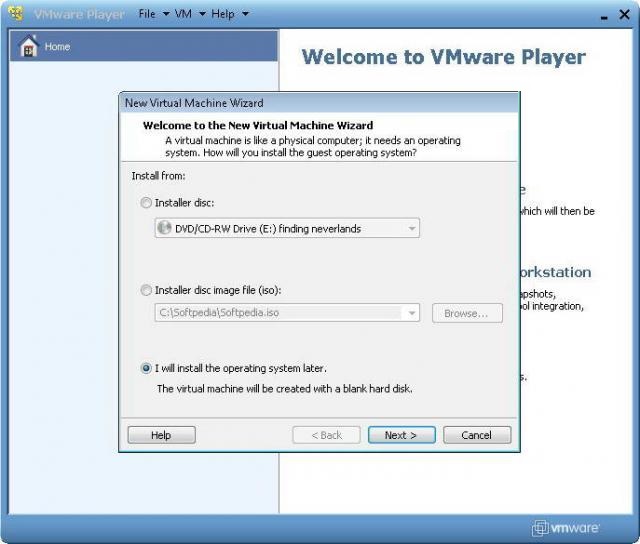
VMware Player Pro中文版软件特色
免费的 VMWare Player 体积仅90多MB,相比7百多MB且还要付费的 VMware Workstation 无疑更适合个人用户使用
主界面清爽简洁,几乎所有的功能都不需要手工设置
对软驱、光驱、蓝牙和USB设备有很完善的支持,用户在虚拟系统中就象操作真实系统一样简单和方便
相比 Windows7 XP Mode,Player不仅对系统版本没有要求,对硬件也没有硬性要求,基本上是PC都能使用
虚拟系统完美支持Aero(磨砂玻璃特效),“支持DirectX93D加速,基本上能流畅玩很多游戏了” 不是不可能的事情
现在已经支持创建虚拟机,实用性比以前的 VMware Player 有极大增强
同时支持32位64位主机和虚拟
虚拟机现在支持 IPv6 网络VMware Player Pro64位是免费玩转虚拟化的首选
VMware Player Pro中文版软件功能
1.创建:使用 VMware Player 创建装有最新 32 位和 64 位 Windows 与 Linux 操作系统的虚拟机。 快捷安装功能使安装虚拟机比直接在 PC 上安装操作系统更轻松。
2.运行:任何人都可以使用 VMware Player 在 Windows 或 Linux PC 上运行虚拟机。 借助VMware Player Pro64位可以快速而轻松地利用虚拟机的安全性、灵活性和可移植性。
3.评估:VMware Player 非常适合于安全地评估以虚拟设备形式分发的软件。 虚拟设备是预构建、预配置和随时可以运行的企业软件应用,它们和操作系统一起打包在虚拟机中。 任何人使用 VMware Player 都可以迅速而轻松地体验到预配置产品的优点,而不会有任何安装或配置麻烦。 运行通过 VMware Solution Exchange 提供的来自一流软件供应商的 900 多种虚拟设备。
4.共享:任何人都可以使用VMware Player Pro64位来运行与同事或朋友共享的虚拟机。 例如,客户支持团队和开发团队可以共享一个虚拟机中封装的客户情景。
VMware Player Pro中文版软件评测
免费的本软件体积仅90多MB,相比7百多MB且还要付费的 VMware Workstation 无疑更适合个人用户使用
主界面清爽简洁,几乎所有的功能都不需要手工设置
对软驱、光驱、蓝牙和USB设备有很完善的支持,用户在虚拟系统中就象操作真实系统一样简单和方便
相比 Windows7 XP Mode,Player不仅对系统版本没有要求,对硬件也没有硬性要求,基本上是PC都能使用
虚拟系统完美支持Aero(磨砂玻璃特效),“支持DirectX 9 3D加速,基本上能流畅玩很多游戏了” 不是不可能的事情
现在已经支持创建虚拟机,实用性比以前的本软件有极大增强
同时支持32位64位主机和虚拟
虚拟机现在支持 IPv6 网络VMWare Player 是免费玩转虚拟化的首选
VMware Player Pro中文版使用教程
1、在创建虚拟机之前,你必须准备好所想创建系统的ISO文件,可从网上下载纯净版的。
2、然后打开VMware Player,点击【文件】选择【新建虚拟机】。
3、如果你不是太懂,那就选择典型安装吧,然后点【下一步】。
4、如果你有系统盘,则选择驱动器安装,不过现在的电脑有些不带驱动器了,所以只能选择光盘映像文件,即一开始所准备的ISO系统文件。通过【浏览】选择已准备好的ISO文件,然后点击【下一步】。
5.这里以Win7为例,需要输入产品序列号,这个可以想办法获取。当然你也可以暂时先不填写,直接先创建虚拟机,后期再想办法处理。
6、这里是设置虚拟机名称,及安装位置。虚拟机还是比较占空间的,所以安放位置要保证足够的空间。
7、这里是设置虚拟机的虚拟硬盘空间,基本上默认的够用了,看各人自己需要。
8、到这一步基本上前奏已经完成,点击【完成】就会开始创建虚拟机了。
9、虚拟机创建中,我们静静等待即可。
10、虚拟机创建完成,直接打开即可开始体验。
如果你觉得虚拟机虚拟内存不够,可以自己重新设置。
以上就是虚拟机创建教程,希望对你有帮助。
VMware Player Pro中文版更新日志
1.全面支持Windows10,可将Win10作为虚拟机和主机操作系统
2.增加以下操作系统支持:
Ubuntu 15.04
Fedora 22
CentOS 7.1
RHEL 7.1
Oracle Linux 7.1
VMware Project Photon
3.高级图形支持:
DirectX 10
OpenGL 3.3
4.其他改进:
提升挂起和恢复加密虚拟机的性能
支持4K显示器和高分辨率界面
支持多显示器不同DPI设置
添加微软Lync和Skype音频和视频回声消除
增加Win7虚拟机USB 3.0支持
改进标准安装程序
尊重左手鼠标习惯用户主机设定
取消Linux客户机和主机系统Unity模式
- 精选留言 来自河南郑州移动用户 发表于: 2023-11-22
- 好资源,感谢分享
- 精选留言 来自福建龙岩移动用户 发表于: 2023-3-7
- 先收藏,具体情况使用再评价
- 精选留言 来自新疆和田电信用户 发表于: 2023-2-8
- 厉害了,感谢分享!
- 精选留言 来自安徽六安电信用户 发表于: 2023-2-17
- 哈哈!费劲千辛万苦终于让我找到这个软件了
- 精选留言 来自黑龙江黑河移动用户 发表于: 2023-7-7
- 这东西太有价值了,收了收了











































 浙公网安备 33038202002266号
浙公网安备 33038202002266号